Pense maior no guia do usuário do Filmora
O recentemente integrado Aprimorador de IA no Aplicativo Filmora incorpora avançadas melhorias potencializadas por inteligência artificial para aumentar drasticamente a qualidade de vídeos com facilidade. Os componentes principais incluem o IA Ultra HD, que aumenta a resolução dos seus vídeos para alta definição enquanto preserva a nitidez e os detalhes. A tecnologia Optical Flow melhora a suavidade de movimento, oferecendo diferentes taxas de quadros, resultando em uma reprodução fluida e sem tremores.
Além disso, a função de Aprimoramento Automático melhora visualmente seus vídeos, permitindo ajustar a intensidade de acordo com suas preferências. Para aprender como usar esse incrível recurso de melhoramento no aplicativo Filmora, siga os passos abaixo:
Índice
Filmora para Dispositivos Móveis
Edite vídeos no seu celular com apenas 1 clique!
- • Novos recursos poderosos de IA.
- • Editor de vídeo amigável para iniciantes.
- • Edição de vídeo completa para profissionais.

 4.5/5 Excelente
4.5/5 Excelente1. Como criar um novo projeto e importar vídeo
Depois de instalar e abrir o aplicativo Filmora, toque em Novo Projeto opção localizada na página inicial. Em seguida, importe o vídeo que deseja aprimorar para a interface do aplicativo.
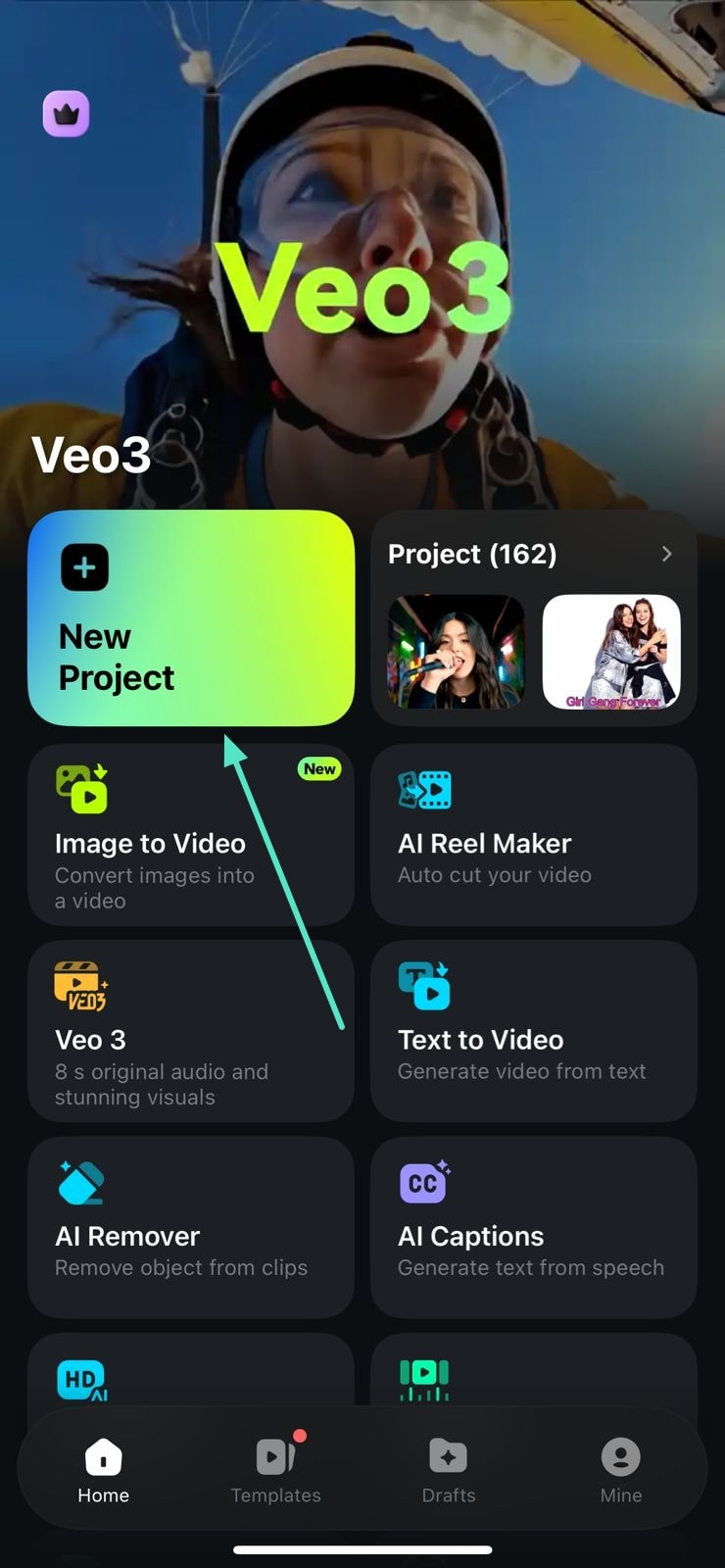
2. Como localizar e tocar no Aprimorador de IA
Depois que o vídeo for importado na interface de edição, toque na linha do tempo do vídeo para ativar a barra de ferramentas na parte inferior. Localize a opção Aprimorador de IA na barra de ferramentas e toque nela.
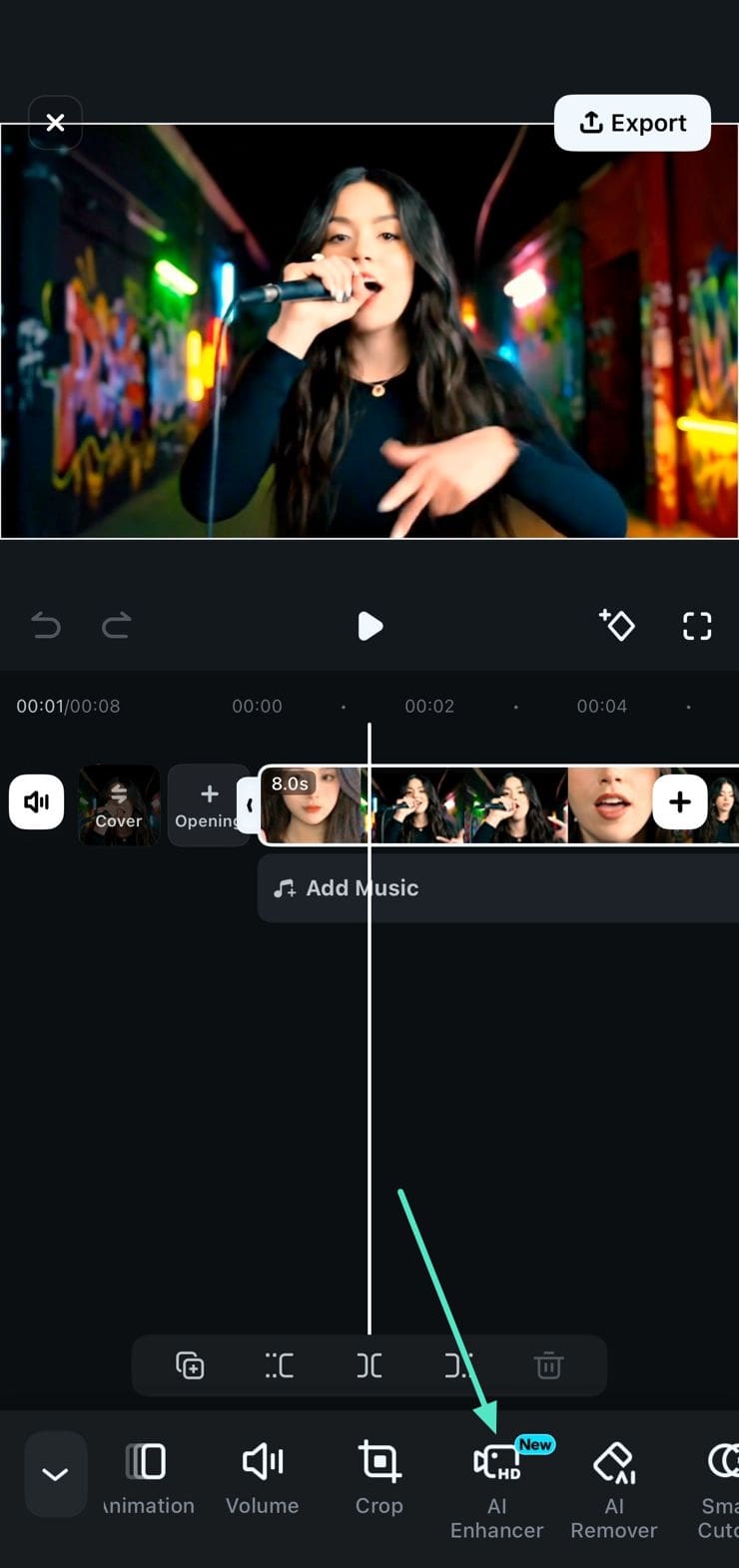
3. Como ativar o recurso de IA Ultra HD
Na interface seguinte, toque no ícone IA Ultra HD para ativá-lo e aplicá-lo ao seu vídeo.
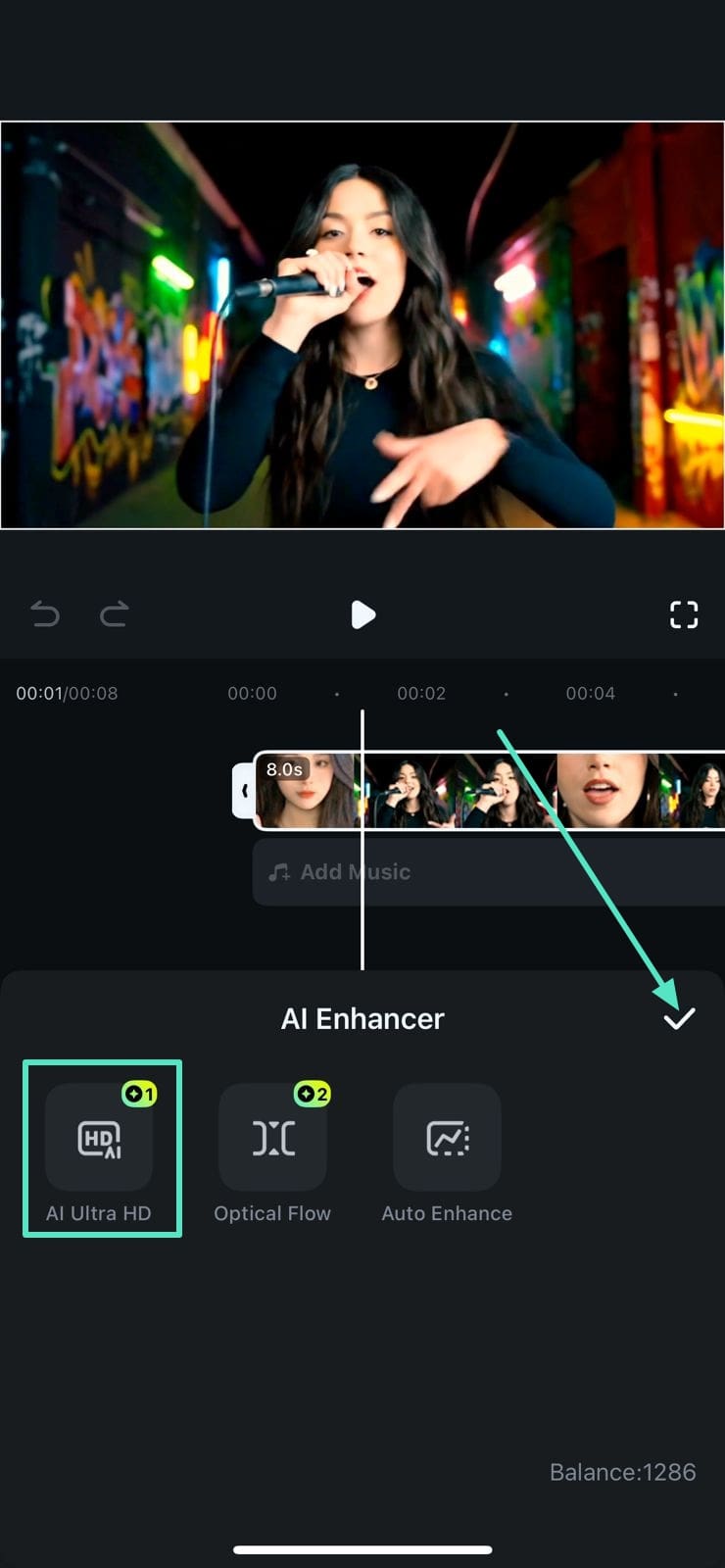
4. Como selecionar a opção de Fluxo Óptico
Avançando, pressione a opção Optical Flow e escolha as taxas de quadros desejadas entre as opções fornecidas. Aplique e salve suas alterações tocando no ícone Confirmar localizado à direita.
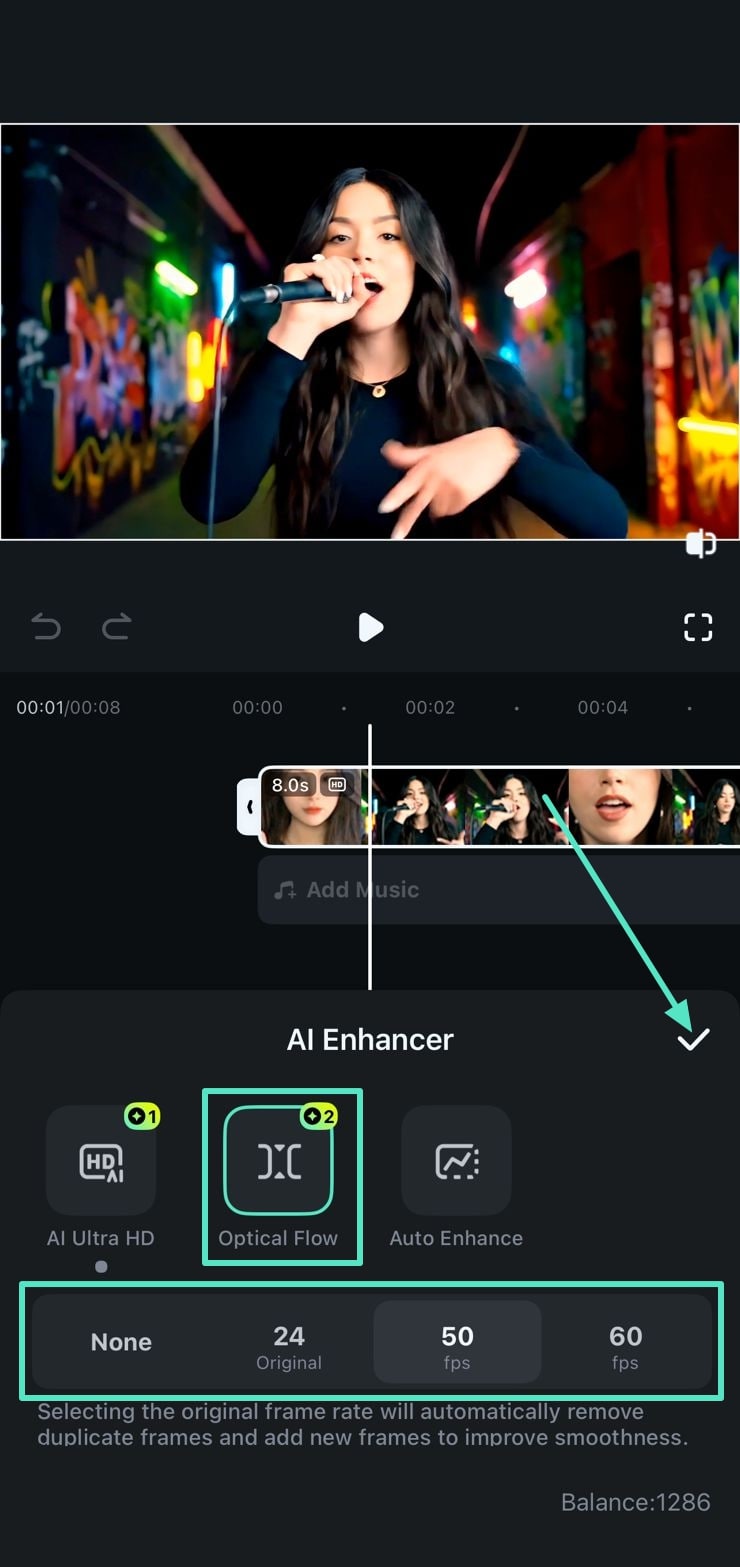
5. Como aprimorar automaticamente o vídeo
Para um aprimoramento visual adicional, toque no recurso Aprimoramento Automático e arraste o controle deslizante para ajustar a intensidade do aprimoramento de acordo com sua preferência. Ative a caixa de seleção Aplicar a Todos para aplicar o aprimoramento ao vídeo inteiro e pressione Confirmar para salvar as alterações.
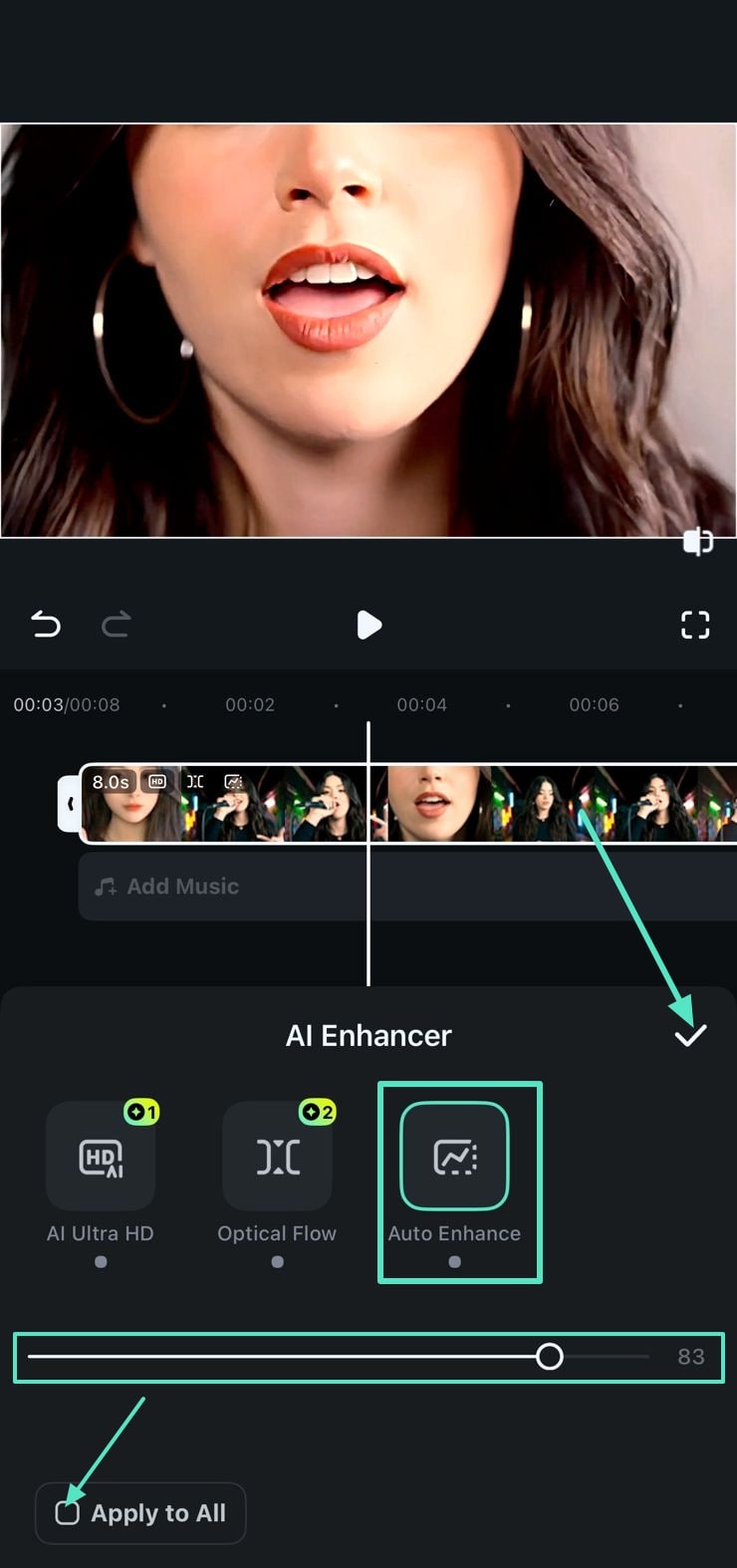
6. Como exportar o vídeo aprimorado
Depois que todos os aprimoramentos forem feitos, visualize seu vídeo na janela de pré-visualização e clique no botão Exportar quando estiver satisfeito com os resultados.
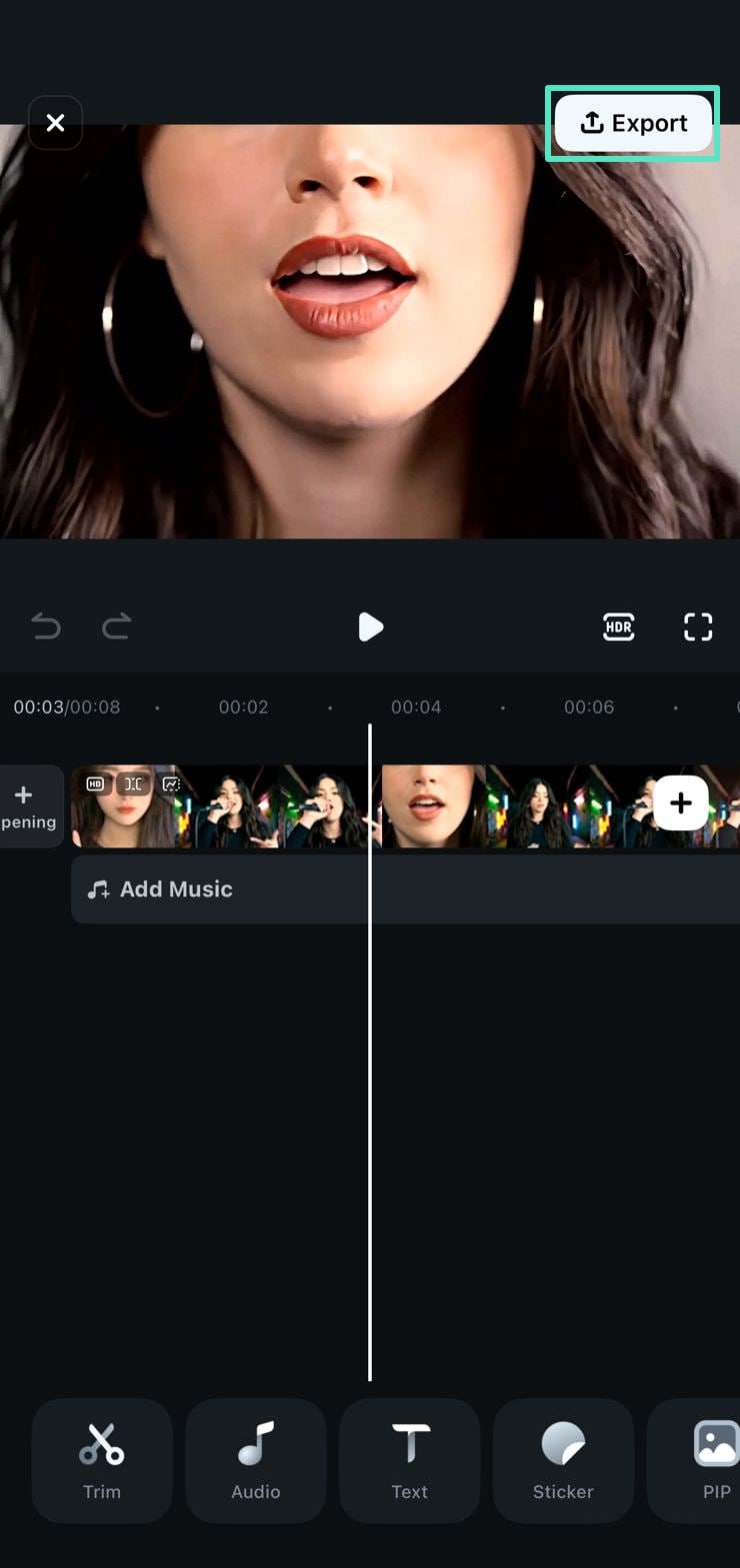
7. Como escolher a resolução do vídeo e exportar
Para tornar as imagens mais nítidas e claras, escolha a resolução 4K nas Exportar configurações de exportação e pressione o botão Exportar para finalmente salvar o vídeo aprimorado.
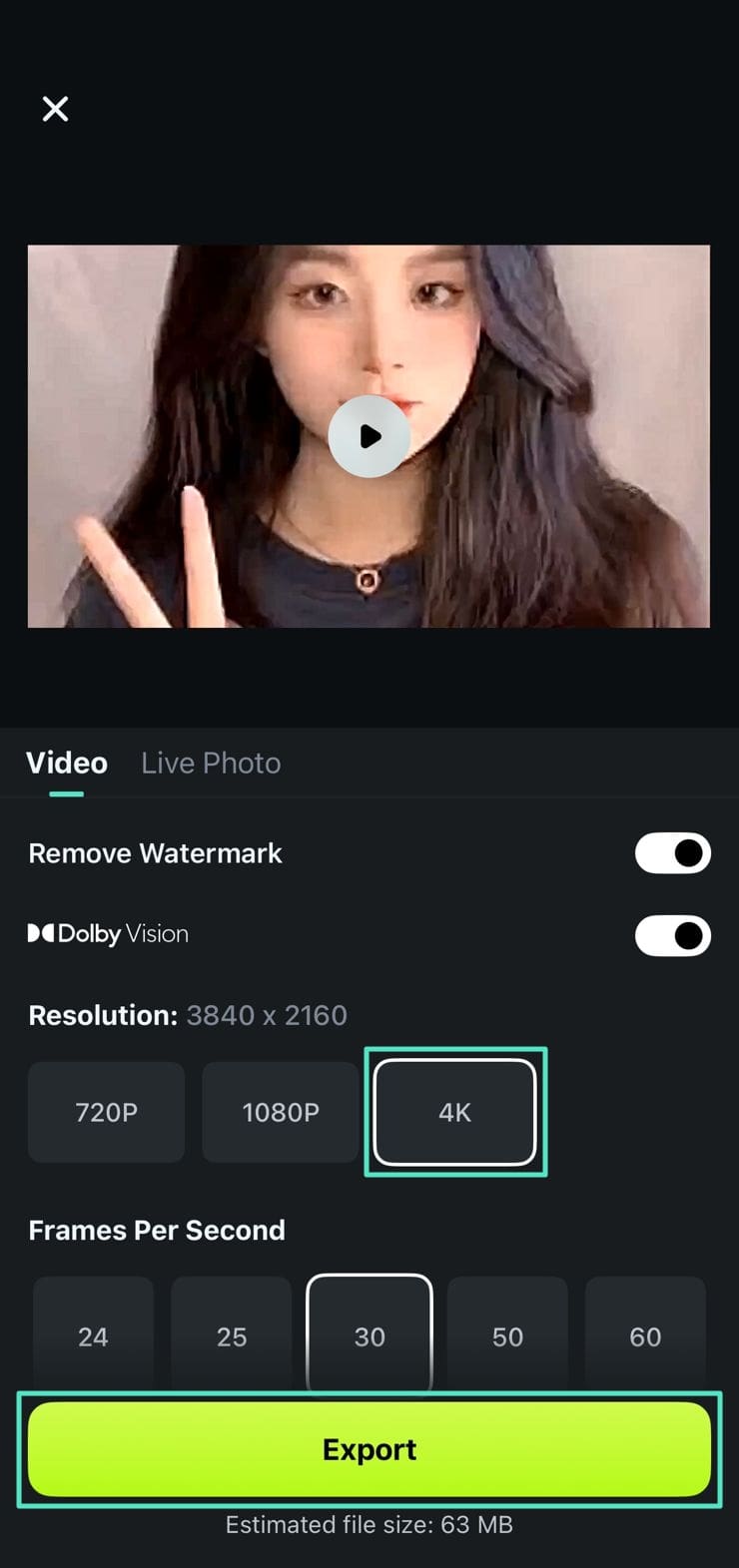
Filmora para Dispositivos Móveis
Edite vídeos no seu celular com apenas 1 clique!
- • Novos recursos poderosos de IA.
- • Editor de vídeo amigável para iniciantes.
- • Edição de vídeo completa para profissionais.

 4.5/5 Excelente
4.5/5 Excelente

